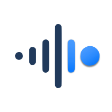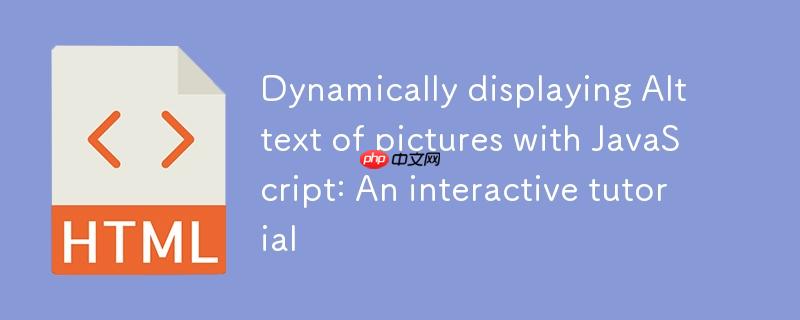
引言
在网页开发中,图片通常会包含一个alt(替代文本)属性,它不仅对搜索引擎优化(SEO)有益,更是提升网站可访问性的关键。当图片无法加载时,或者对于使用屏幕阅读器的用户来说,alt文本提供了图片内容的描述。本教程旨在解决一个常见需求:当用户点击一个图片缩略图时,除了在大尺寸区域显示对应的完整图片外,还能在该大图下方动态地展示其alt文本,从而提供更丰富的用户体验和信息。
核心概念
要实现这一功能,我们需要掌握以下几个核心Web开发概念:
-
HTML alt 属性:
标签的 alt 属性用于为图片提供文字描述。这是我们获取图片文本信息的基础。
- JavaScript onclick 事件:这是DOM事件处理的一种,允许我们在用户点击某个HTML元素时执行特定的JavaScript函数。
-
DOM 操作:Document Object Model (DOM) 允许JavaScript与HTML文档的结构、内容和样式进行交互。我们将使用DOM方法来:
- 获取HTML元素(例如,通过 document.getElementById())。
- 更新元素的属性(例如,img.src)。
- 更新元素的文本内容(例如,div.textContent)。
- 控制元素的显示与隐藏(例如,element.style.display)。
- this 关键字:在事件处理函数中,this 关键字通常指向触发该事件的HTML元素,这使得我们可以方便地获取被点击缩略图的属性。
HTML结构设计
为了实现点击缩略图显示大图及其alt文本的功能,我们需要两部分主要的HTML结构:
-
缩略图容器:包含一个或多个
标签作为缩略图。每个缩略图都应包含 src 和 alt 属性,并绑定一个 onclick 事件来调用JavaScript函数。
-
大图展示容器:这是一个最初隐藏的容器,当缩略图被点击时显示。它内部应包含一个用于显示大图的
标签,以及一个用于显示 alt 文本的
或标签。务必为这两个内部元素设置唯一的 id,以便JavaScript能够准确地找到并操作它们。
以下是一个推荐的HTML结构示例:
立即学习“Java免费学习笔记(深入)”;
动态显示图片Alt文本 点击缩略图查看大图及描述
@@##@@ @@##@@ @@##@@在上述HTML中:
- expanded-image-overlay 是整个大图显示容器,我们为其设置了 id="expandedImageView",以便JavaScript可以控制其显示和隐藏。
- expandedImg 是用于显示大图的
 标签,其 id 为 expandedImg。
标签,其 id 为 expandedImg。 - imgTextCaption 是用于显示 alt 文本的 标签,其 id 为 imgTextCaption。
- close-button 是一个 标签,用于关闭大图视图。
JavaScript逻辑实现
JavaScript函数负责处理点击事件,并根据被点击的缩略图更新大图显示区域的内容。
function displayExpandedImage(thumbnail) { // 1. 获取大图显示区域的父容器 var expandedImageView = document.getElementById("expandedImageView"); // 2. 获取大图显示区域的图片元素 var expandedImg = document.getElementById("expandedImg"); // 3. 获取显示alt文本的容器元素 var imgTextContainer = document.getElementById("imgTextCaption"); // 4. 更新大图的src为点击的缩略图src expandedImg.src = thumbnail.src; // 5. 获取缩略图的alt文本,并更新到文本容器中 // 使用 textContent 而非 innerHTML 可以有效防止潜在的XSS攻击 // 如果alt文本为空,则显示一个默认值 imgTextContainer.textContent = thumbnail.alt || '无图片描述'; // 6. 显示大图父容器 // 将其display属性设置为'flex',以利用flexbox布局居中图片和文本 expandedImageView.style.display = "flex"; }代码解释:
- displayExpandedImage(thumbnail):这个函数接收一个参数 thumbnail,它就是被点击的
元素(通过 onclick="displayExpandedImage(this);" 传入的 this)。
- document.getElementById(...):通过ID获取HTML元素,这是JavaScript操作特定元素的基础。
- expandedImg.src = thumbnail.src;:将被点击缩略图的 src 属性值赋给大图的 src 属性,从而实现大图的切换。
- imgTextContainer.textContent = thumbnail.alt || '无图片描述';:
- thumbnail.alt 获取被点击缩略图的 alt 属性值。
- textContent 用于设置或获取元素的文本内容。相比 innerHTML,textContent 不会解析HTML标签,更安全,适用于纯文本内容。
- || '无图片描述' 是一个逻辑或操作符,如果 thumbnail.alt 为空字符串、null 或 undefined,则会使用 '无图片描述' 作为默认值,提升用户体验。
- expandedImageView.style.display = "flex";:将大图显示容器的 display 样式设置为 flex,使其可见并应用我们在CSS中定义的flexbox布局,以居中图片和文本。当点击关闭按钮时,其 display 属性会被设置为 none 再次隐藏。
完整